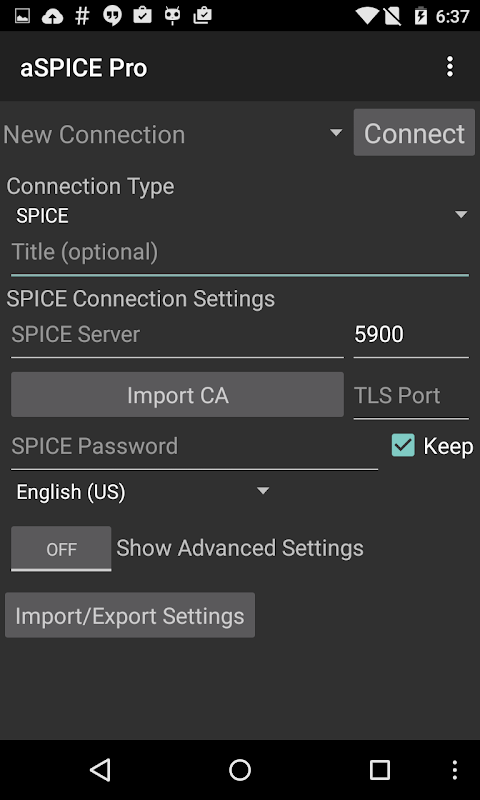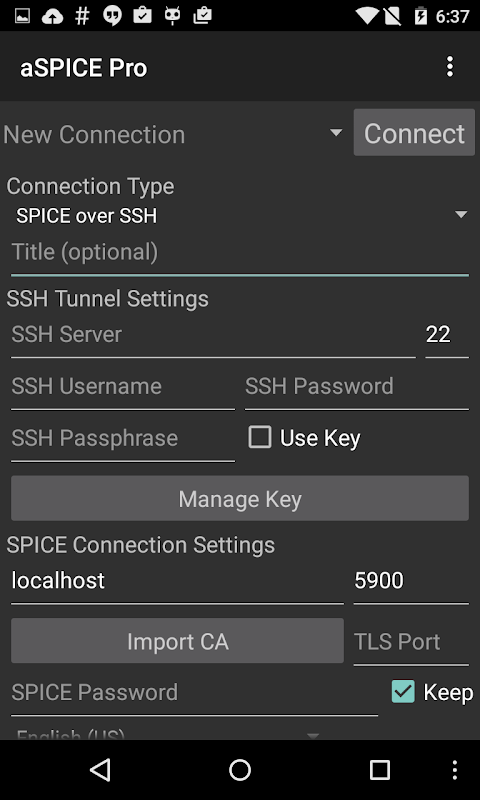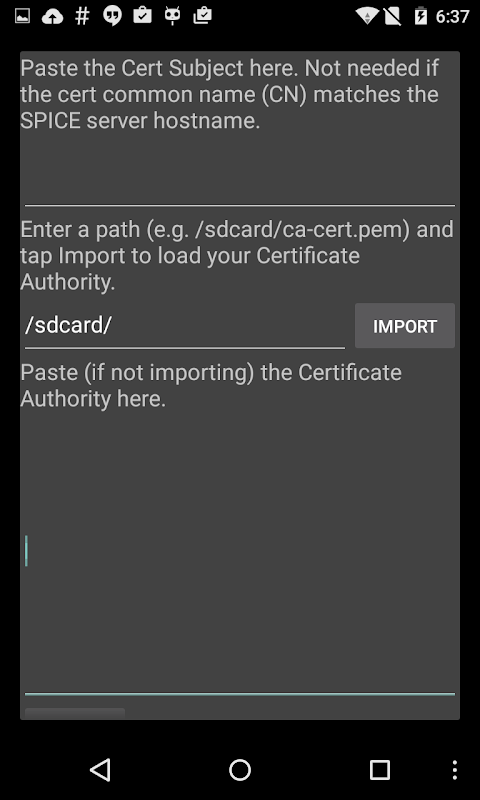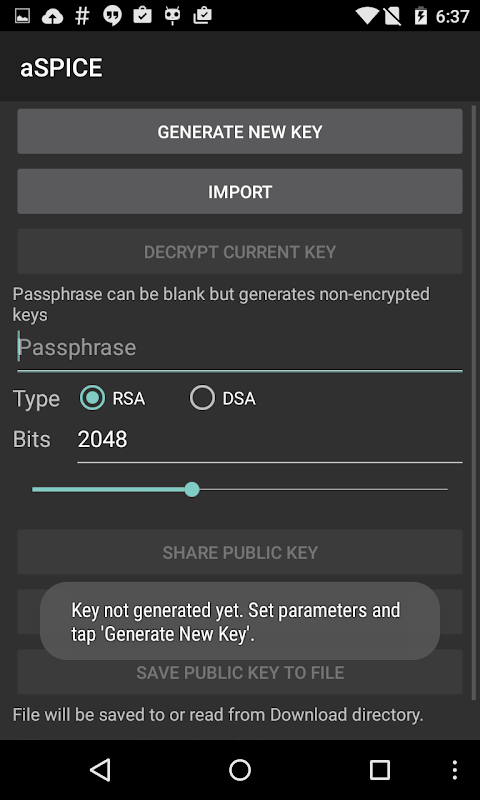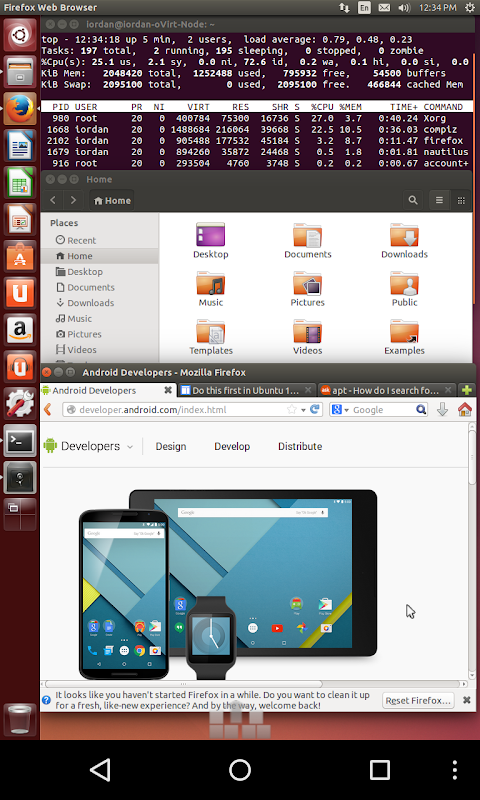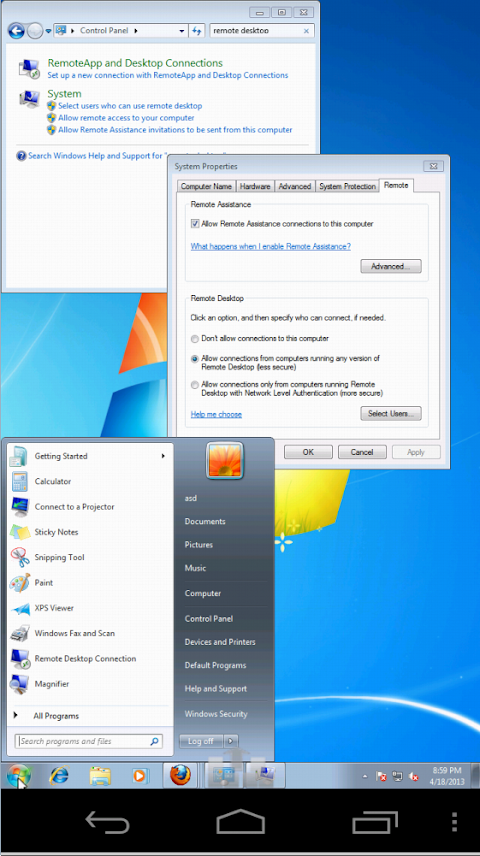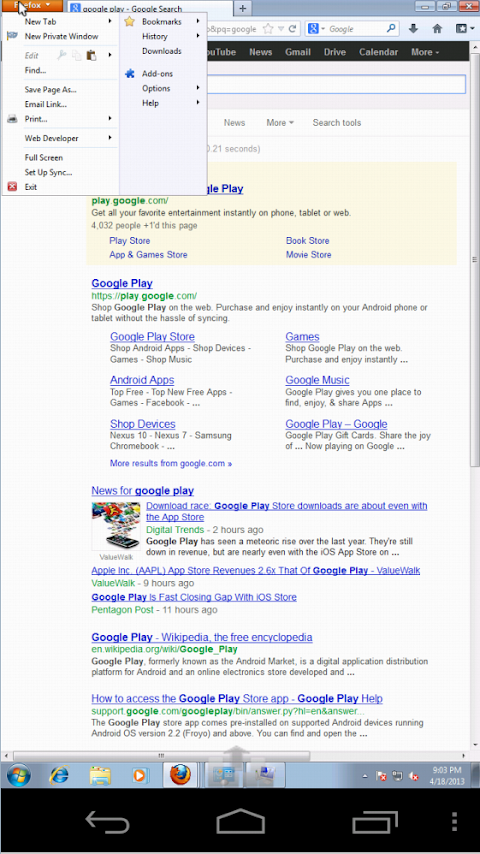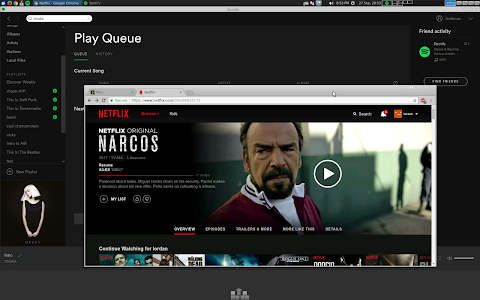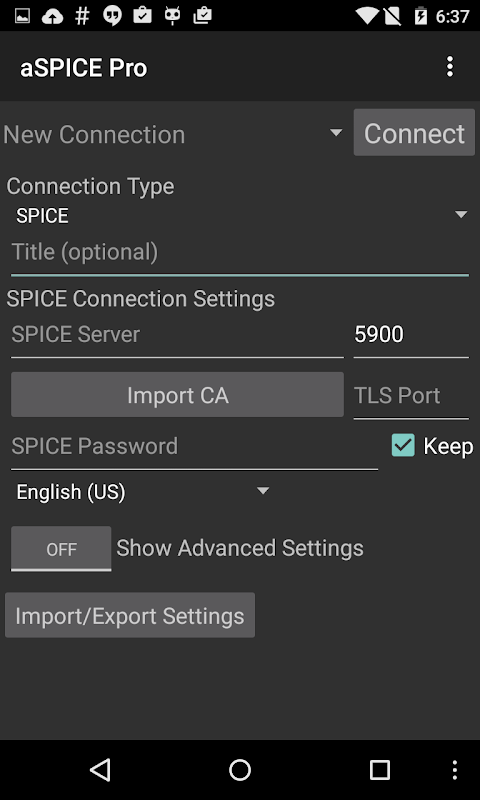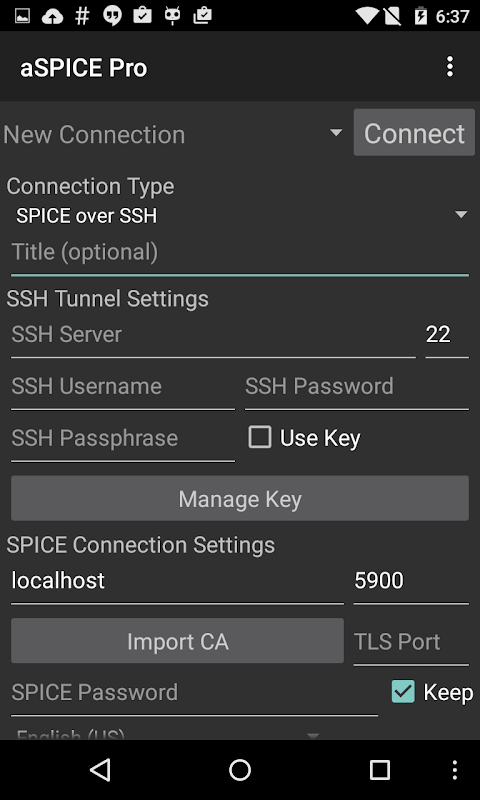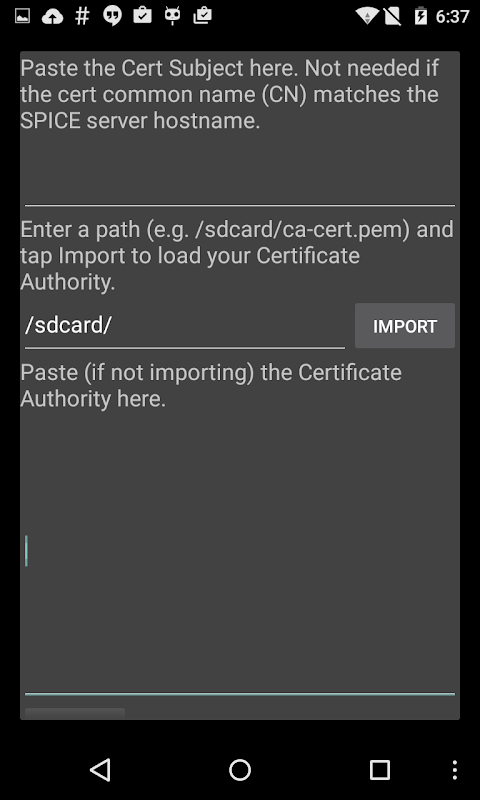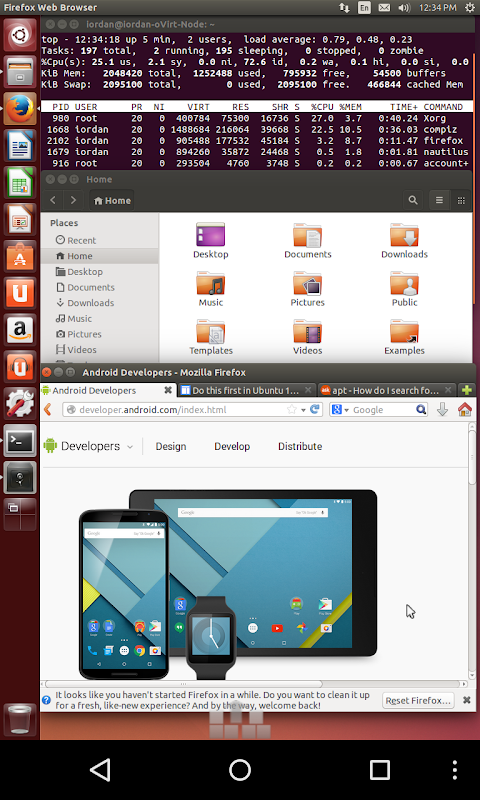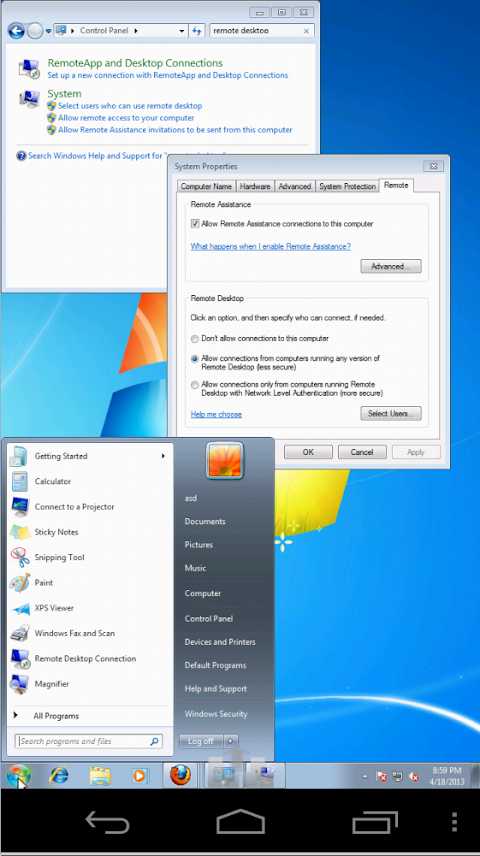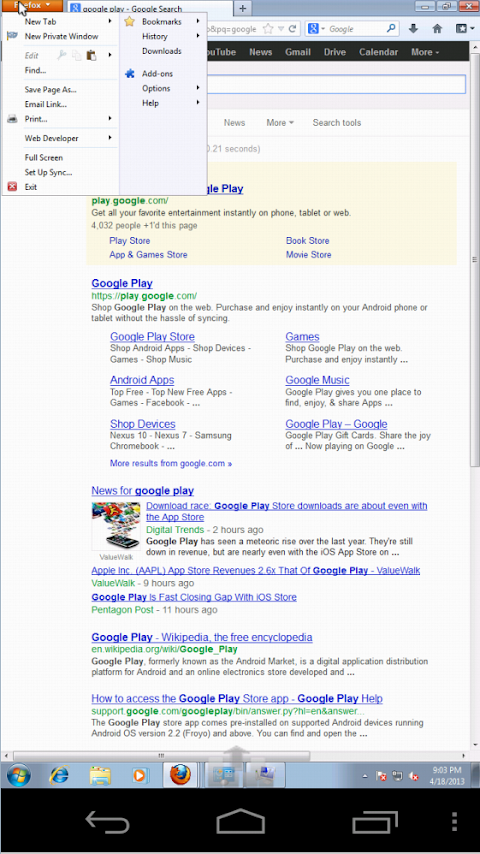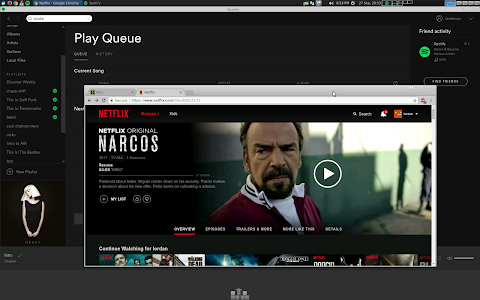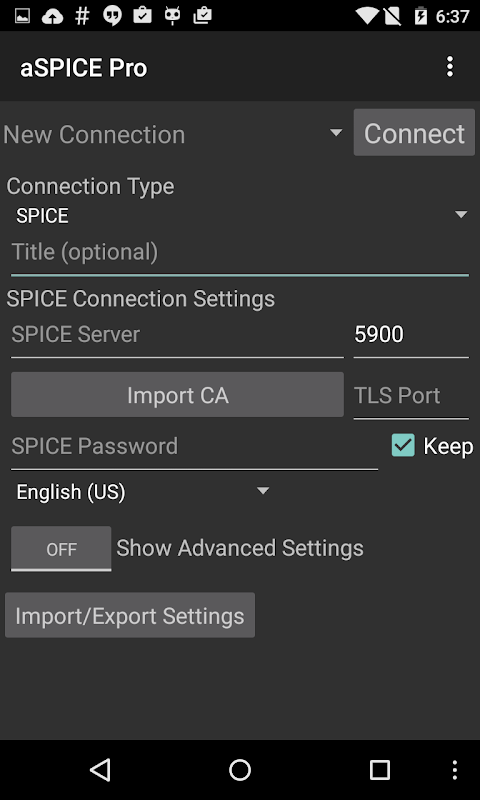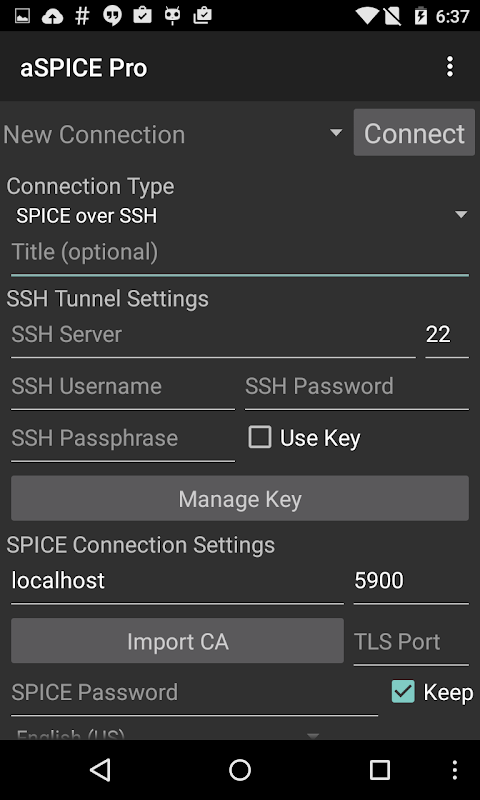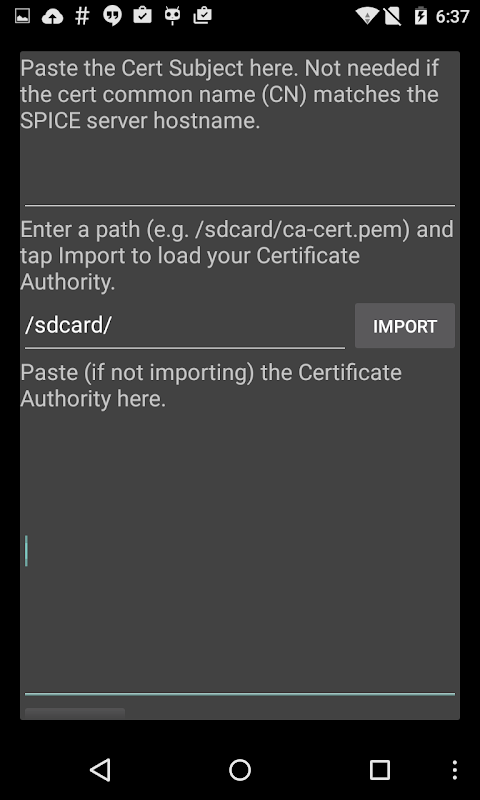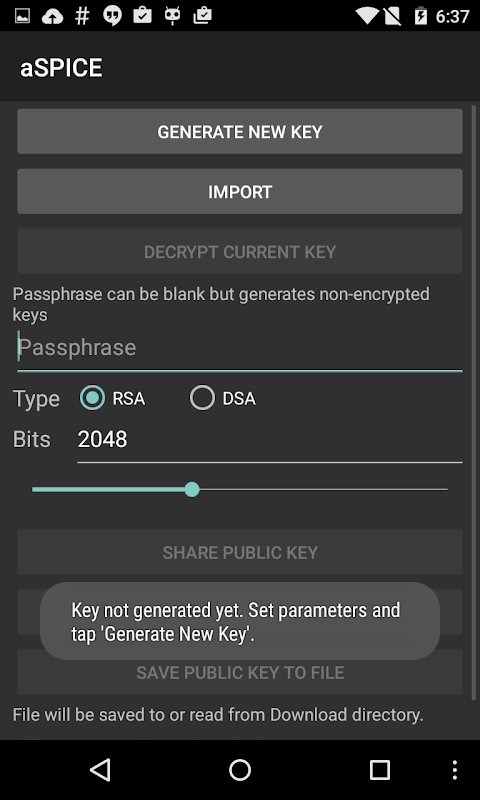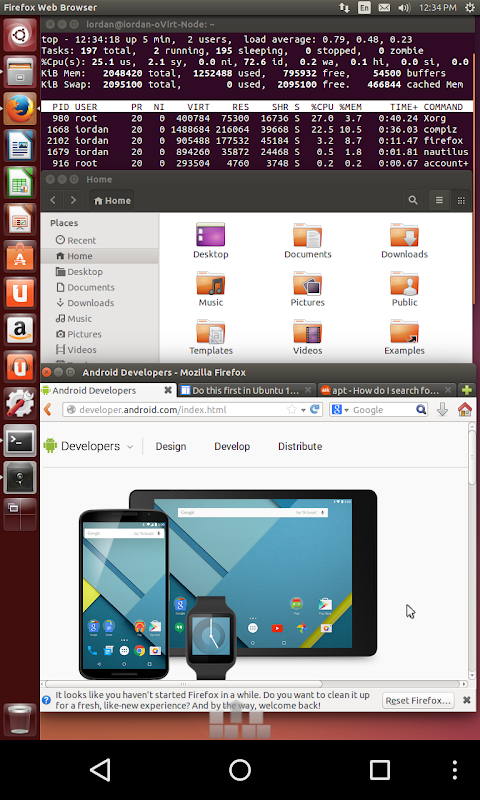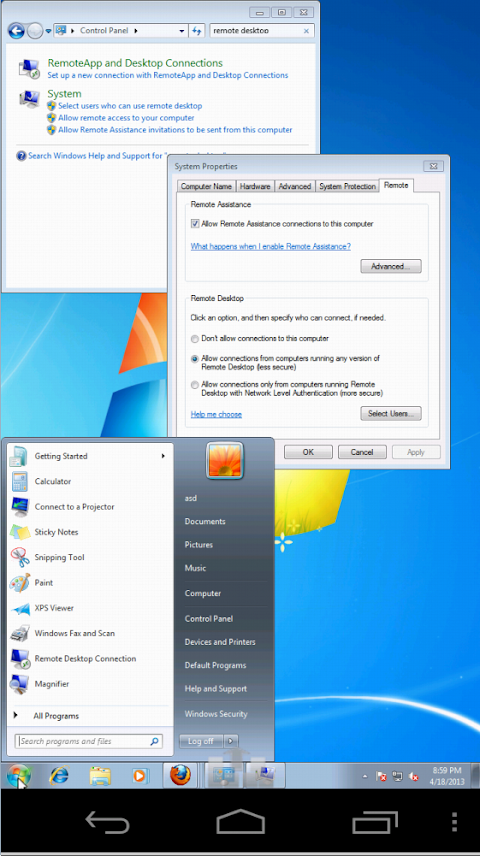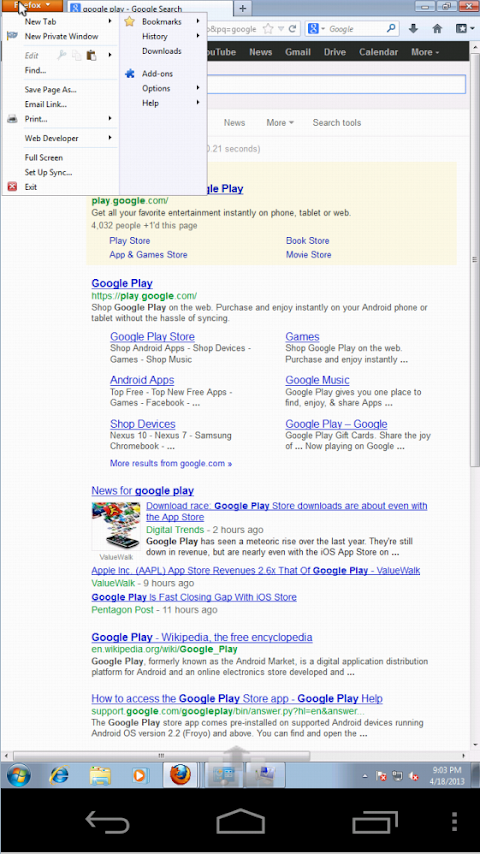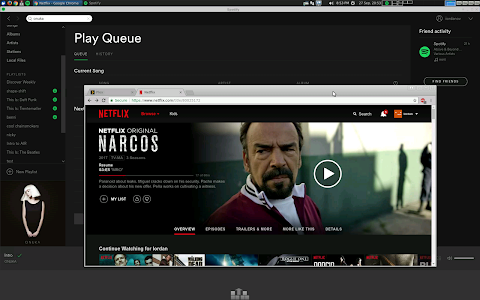Sobre este aSPICE: Secure SPICE Client
https://apps.apple.com/ca/app/aspice-pro/id1560593107
Por favor, apoie meu trabalho e o software de código aberto GPL comprando a versão de doação deste programa chamado aSPICE Pro! Comunique-me problemas com o botão "Enviar e-mail" no Google Play antes de escrever um comentário.
Notas de lançamento:
https://github.com/iiordanov/remote-desktop-clients/blob/master/bVNC/CHANGELOG-aSPICE
Versões mais antigas:
https://github.com/iiordanov/remote-desktop-clients/releases
Relatar erros:
https://github.com/iiordanov/remote-desktop-clients/issues
Se você tiver dúvidas, você também pode perguntar no fórum em vez de em uma revisão:
https://groups.google.com/forum/#!forum/bvnc-ardp-aspice-opaque-remote-desktop-clients
Confira bVNC, meu VNC Viewer também
https://play.google.com/store/apps/details?id=com.iiordanov.freebVNC
Se o ponteiro do mouse não estiver sincronizado com o local onde você toca, você pode usar o modo de entrada "Simulated Touchpad" ou, melhor, pode adicionar um "EvTouch USB Graphics Tablet" à sua máquina virtual (quando estiver desligada) e depois ligá-la em. Para adicionar o Tablet:
- Se estiver configurando através do virt-manager, vá para a seção View->Details e selecione Add Hardware->Input->EvTouch USB Graphics Tablet.
- Se estiver executando sua máquina virtual na linha de comando, você precisa de uma opção semelhante a: "-device usb-tablet,id=input0"
o aSPICE é um cliente de protocolo SPICE de código aberto seguro, compatível com SSH que faz uso da biblioteca libspice nativa licenciada pela LGPL. Suas características incluem:
- Controle qualquer máquina virtual qemu habilitada para SPICE com QUALQUER SO convidado.
- Suporte a senha mestra no aSPICE Pro
- Autenticação MFA/2FA SSH no aSPICE Pro
- Redirecionamento USB em aSPICE Pro
- Suporte de áudio
- Controle multitoque pelo mouse remoto. Cliques com um dedo, clique com o botão esquerdo, clique com dois dedos no botão direito e clique com três dedos no meio
- Suporte de som (opção em Configurações Avançadas na tela principal)
- Arrastar para a direita e para o meio se você não levantar o primeiro dedo que tocou
- Rolagem com um arrasto de dois dedos
- Zoom de pinça
- Alterações dinâmicas de resolução, permitindo que você reconfigure sua área de trabalho enquanto estiver conectado e controle sobre máquinas virtuais do BIOS ao sistema operacional
- Suporte de rotação total. Use a rotação do bloqueio central no seu dispositivo para desativar a rotação
- Suporte multilíngue
- Suporte completo para mouse no Android 4.0+
- Visibilidade total da área de trabalho, mesmo com o teclado virtual estendido
- Tunelamento SSH para maior segurança ou para alcançar máquinas atrás de um firewall.
- Otimizações de UI para diferentes tamanhos de tela (para tablets e smartphones)
- Suporte a várias janelas da Samsung
- Suporte SSH público/privado (pubkey)
- Importação de chaves RSA criptografadas/não criptografadas no formato PEM, chaves DSA não criptografadas no formato PKCS#8
- Salvamento automático da sessão de conexão
- Modos de dimensionamento com zoom, ajuste à tela e um para um
- Dois modos de entrada diretos, um simulado e um com uma mão
- Toque longo para escolher entre cliques, modos de arrastar, rolagem e zoom no modo de entrada com uma mão
- Teclas Ctrl/Alt/Tab/Super e setas na tela dobráveis
- Enviando a tecla ESC usando o botão "Voltar" do seu dispositivo
- Capacidade de usar o D-pad para setas e girar o D-pad para alguns teclados bluetooth
- O zoom mínimo cabe na tela e se ajusta a 1:1 durante o zoom
- FlexT9 e suporte para teclado de hardware
- Ajuda disponível no dispositivo para criar uma nova conexão no Menu ao configurar conexões
- Ajuda disponível no dispositivo nos modos de entrada disponíveis no Menu quando conectado
- Testado com Hackerskeyboard. Recomenda-se usá-lo (obtenha o teclado de hackers no Google Play).
- Importação/Exportação de configurações
- Samsung DEX, Alt-Tab, captura do botão Iniciar
- Ctrl+Captura de espaço
Características planejadas:
- Integração da área de transferência para copiar/colar do seu dispositivo
Instruções para Linux da Red Hat:
http://www.linux-kvm.org/page/SPICE
Instruções para Linux pela Canonical do Ubuntu:
http://askubuntu.com/questions/60591/how-to-use-spice
Código:
https://github.com/iiordanov/remote-desktop-clients